windows10如何提高游戏性能 windows10游戏性能怎样优化
更新时间:2023-03-22 13:35:40作者:yang
为了能够保证用户在使用win10系统玩游戏的过程中能够流畅的运行,用户就需要保证电脑中的硬件能够充分发挥出现性能,因此我们就可以将win10系统的游戏性能进行提高优化,那么windows10如何提高游戏性能呢?今天小编就来告诉大家windows10提高游戏性能设置方法。
具体方法:
1、首先,我们要打开电脑的系统设置,依然是点击电脑左下角系统图标,如图示
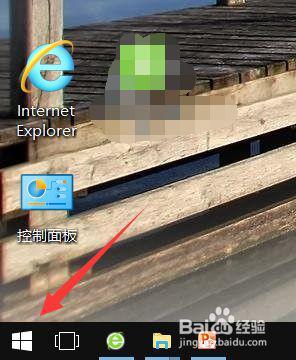
2、在弹出的界面,点击系统设置图标,进入系统设置,如下图所示
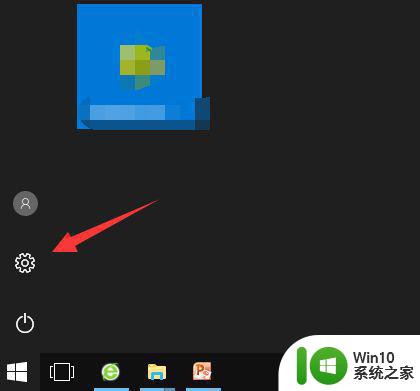
3、进入Windows设置后,注意右下角的游戏栏,我们点击它,进入相关设置,参考下图
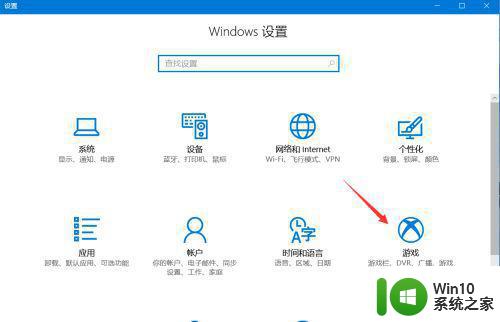
4、进入后,我们在左侧侧边栏,点击游戏模式设置,如下图示
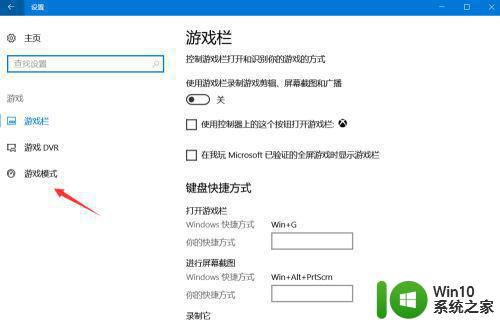
5、进入后,我们可以看到提示:通过游戏模式,Windows10可确保你获得尽可能完美的游戏体验。我们点击打开游戏模式开关
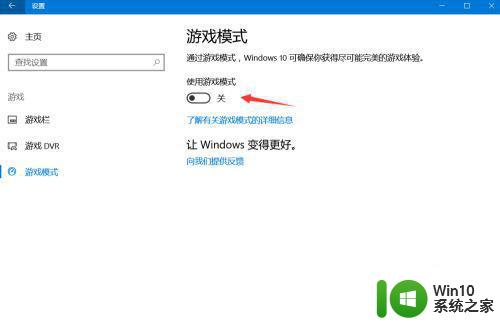
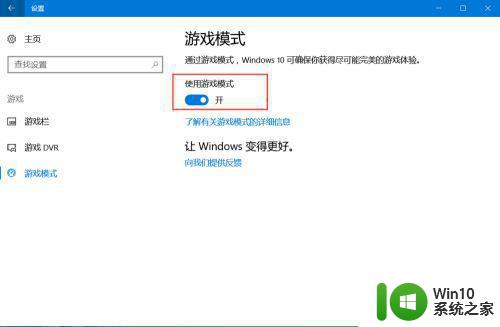
6、在游戏栏,我们还可以设置其他与游戏相关的项目,比如录制游戏视频等。
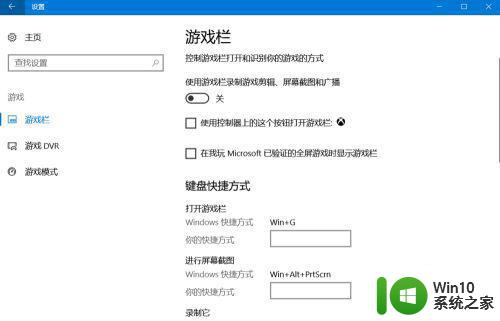
以上就是小编告诉大家的windows10提高游戏性能设置方法了,还有不清楚的用户就可以参考一下小编的步骤进行操作,希望能够对大家有所帮助。
windows10如何提高游戏性能 windows10游戏性能怎样优化相关教程
- windows10系统快速优化的方法 windows10系统如何进行性能优化
- windows10高性能模式有什么用 win10高性能模式优缺点是什么
- 电源选项高性能怎么设置 Windows10电源计划设置为高性能方法
- win10如何优化电脑性能打开高性能模式 win10高性能模式开启后会有什么影响
- win10电脑性能优化的方法 win10系统如何优化性能的具体方法
- win10性能优化设置方法 如何调整win10系统以提升性能
- win10电脑怎么设置性能最佳 如何在Windows10电脑上进行性能优化设置
- 如何优化win10系统以提高游戏帧数 win10如何关闭不必要的背景应用程序以提高游戏性能
- win10 20h2最新优化设置方法 win10 20h2如何优化电脑性能
- 如何优化win10系统性能设置 win10系统哪些设置可以简单优化
- win10系统提高电脑性能的技巧 win10性能降低怎么办
- win10开启高性能的具体方法 win10如何打开高性能模式
- 蜘蛛侠:暗影之网win10无法运行解决方法 蜘蛛侠暗影之网win10闪退解决方法
- win10玩只狼:影逝二度游戏卡顿什么原因 win10玩只狼:影逝二度游戏卡顿的处理方法 win10只狼影逝二度游戏卡顿解决方法
- 《极品飞车13:变速》win10无法启动解决方法 极品飞车13变速win10闪退解决方法
- win10桌面图标设置没有权限访问如何处理 Win10桌面图标权限访问被拒绝怎么办
win10系统教程推荐
- 1 蜘蛛侠:暗影之网win10无法运行解决方法 蜘蛛侠暗影之网win10闪退解决方法
- 2 win10桌面图标设置没有权限访问如何处理 Win10桌面图标权限访问被拒绝怎么办
- 3 win10关闭个人信息收集的最佳方法 如何在win10中关闭个人信息收集
- 4 英雄联盟win10无法初始化图像设备怎么办 英雄联盟win10启动黑屏怎么解决
- 5 win10需要来自system权限才能删除解决方法 Win10删除文件需要管理员权限解决方法
- 6 win10电脑查看激活密码的快捷方法 win10电脑激活密码查看方法
- 7 win10平板模式怎么切换电脑模式快捷键 win10平板模式如何切换至电脑模式
- 8 win10 usb无法识别鼠标无法操作如何修复 Win10 USB接口无法识别鼠标怎么办
- 9 笔记本电脑win10更新后开机黑屏很久才有画面如何修复 win10更新后笔记本电脑开机黑屏怎么办
- 10 电脑w10设备管理器里没有蓝牙怎么办 电脑w10蓝牙设备管理器找不到
win10系统推荐
- 1 电脑公司ghost win10 64位专业免激活版v2023.12
- 2 番茄家园ghost win10 32位旗舰破解版v2023.12
- 3 索尼笔记本ghost win10 64位原版正式版v2023.12
- 4 系统之家ghost win10 64位u盘家庭版v2023.12
- 5 电脑公司ghost win10 64位官方破解版v2023.12
- 6 系统之家windows10 64位原版安装版v2023.12
- 7 深度技术ghost win10 64位极速稳定版v2023.12
- 8 雨林木风ghost win10 64位专业旗舰版v2023.12
- 9 电脑公司ghost win10 32位正式装机版v2023.12
- 10 系统之家ghost win10 64位专业版原版下载v2023.12